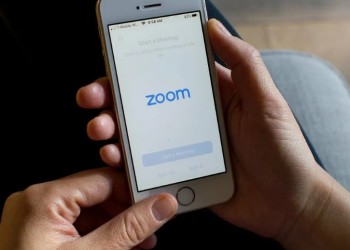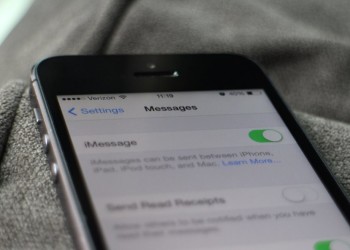Как в Zoom показать презентацию на компьютере и телефоне? О каких нюансах нужно помнить, чтобы демонстрация подготовленных материалов прошла без проблем? Ниже мы подробно расскажем обо всем этом и дадим необходимые инструкции. Обращаем ваше внимание на то, что материал актуален и для авторов видеоконференций, так и для участников, которые хотят показать свой контент.
Как запустить презентацию
Весь процесс можно разбить на четыре этапа:
- Подготовка материалов, чтобы в Зуме показать презентацию. Сделать это можно в любой удобной для вас программе — например, в PowerPoint (она, кстати, идеально для этого подходит и уже, как правило, предустановлена на ПК с ОС Windows).
- Открытие подготовленного файла PowerPoint и развертывание изображения на весь экран.
- Запуск трансляции. Тут все стандартно — подключаемся, ждем, пока все соберутся, проверяем, как слышно-видно.
- Показ материалов в ходе конференции. О том, как запустить презентацию в Зуме на компьютере и телефоне мы подробнее расскажем ниже.
Обратите внимание: если не открыть все нужные файлы до начала трансляции, то они не будут отображаться среди доступных для показа. Придется сворачивать окно видео, искать и открывать все, что нужно. В целом не критично, но не слишком удобно, поэтому рекомендуем подготовиться заранее.
На компьютере
И так, презентация уже создана, файл с ней открыт и ждет своего часа. Можно приступать.
Как в Зуме включить презентацию на компьютере:
- Входим в конференцию или запускаем ее самостоятельно (в зависимости от ситуации).
- Теперь нам нужно активировать опцию “Демонстрация экрана”, чтобы загрузить презентацию в Zoom. Для этого жмем на кнопку с соответствующим названием (она находится на панели управления, внизу экрана). Или используем сочетание клавиш Alt+S.
- Вы видите перед собой панель с файлами, которые можно использовать для демонстрации. Выберите подготовленную ранее презентацию, после чего она выведется на экран.*
- Управление материалами останется доступным в обычном режиме. То есть чтобы, к примеру, выполнить перемотку или переключиться между слайдами, вы просто используете меню программы, в которой она создавалась. Если, согласно Вашему плану, слайды должны сменяться автоматически, то выставляем “Слайд-шоу” и “Сначала”.
*Как в Зуме открыть презентацию: если предполагается совместное использование рабочего поля, то жмем кнопку с соответствующим названием в правом нижнем углу экрана. Если нет — открываем файл двойным кликом.
На телефоне
На смартфоне процесс будет практически таким же, с незначительными отличиями — они обусловлены размером экрана и операционной системой устройства.
Как в Zoom вывести презентацию на экран телефона:
- Запускаем мобильное приложение Zoom, а затем начинаем конференцию или входим в нее (если это чужая трансляция).
- В нужный момент жмем на кнопку “Совместное использование” (зеленая, внизу экрана).
- В меню доступных источников жмем на “Документ”. Далее переходим в нужную папку* и жмем на нужный файл.
- Вверху экрана выбираем “Совместное использование”.
- Готово. Мы смогли в Zoom включить презентацию с телефона. Далее работаем также, как на компьютере.
*Путь может быть разным. Например: Запоминающее устройство → Download → Презентация (название). Все зависит, каким путем была загружена презентация на смартфон или где она находится (это может быть и облачное хранилище).
Обратите внимание: чтобы перестать демонстрировать презентацию в Zoom, нажмите на кнопку “Остановить совместное использование”. Далее можно перейти к показу других материалов или продолжить трансляцию видео без них.